Erabili telefonoetarako eta tabletetarako Dynamics 365 aplikazioa Dynamics 365 Customer Engagement (on-premises) aplikazioak exekutatzeko
Erabili telefonoetarako Dynamics 365 eta Tabletetarako Dynamics 365 mugikorreko aplikazioa Dynamics 365 Customer Engagement (on-premises) aplikazioak nonahi exekutatzeko. Aplikazioa zure memoria deskargatu bat, batekin aktibatuko automatikoki sarbidea zure funtziorako behar apps.
Oharra
Mugikorretarako aplikazio bereiziak daude honetarako:
- Telefonoetarako Dynamics 365 eta tabletetarako aplikazioa Dynamics 365-en bezeroen konpromisorako aplikazioak exekutatzeko (adibidez, Dynamics 365 Sales, Dynamics 365 bezeroarentzako arreta-zerbitzu eta Dynamics 365 Marketing): Telefonoetarako Dynamics 365 eta tabletak
- Power Apps mugikorra: Exekutatu ereduetan oinarritutako aplikazioak eta mihise aplikazioak Power Apps mugikorrean
- Dynamics 365 Field Service: Field Service mugikorreko aplikazioa
- Finantza eta Operazioen aplikazioak: Finantza eta Operazioen aplikazio mugikorra
Instalatu aplikazioa gailuaren aplikazio-dendatik
Informazio gehiago: Instalatu Telefonoetarako Dynamics 365 eta tabletak
Hasi saioa
Saioa hasi web-helbidea erabiliz Dynamics 365 aplikaziorako eta erabiltzaile-izena eta pasahitza. Zure saioa hasteko informazioa laguntza behar baduzu administratzaileari Dynamics 365.
Saioa hasteko pantailan, hautatu hasi saioa web helbide batekin ordez.
 .
.Sartu erabiltzen duzun Dynamics 365 aplikaziorako zure web helbidearen URLa eta, ondoren, hautatu
 .
.Idatzi zure erabiltzaile-izena eta pasahitza.
Atzitu duzun aplikazioen zerrendatik, hautatu erabili nahi duzun aplikazioa.
 .
.
Amaitu saioa
Nabigazio-barran, hautatu
 >Erabiltzailearen informazioa>Amaitu saioa.
>Erabiltzailearen informazioa>Amaitu saioa.
Aplikaziotik eta gailu garbitu cachea
Mugikorrerako aplikazioa aldi baterako telefonoan edo tabletean erabiltzen baduzu eta gailua beste norbaiti eman baino lehen cachean gordetako datu guztiak ezabatu nahi badituzu aplikazioa berriro konfiguratu beharko duzu.
Nabigazio-barran, hautatu
 >Erabiltzailearen informazioa>Birkonfiguratu.
>Erabiltzailearen informazioa>Birkonfiguratu.
Berriro konfiguratzean cacheko datu eta metadatu guztiak ezabatuko dira uneko erakundearentzat, hala ere, ez hartu hau segurtasun-neurri gisa.
Ziurtatu Birkonfiguratu aukera erabiltzen duzula saioa amaitu aurretik. Beste erakunde batean saioa hasten bazara, baina saioa hasi zinen aurreko erakundearen datuak ezabatu nahi badituzu, erakunde horretan berriro saioa hasi beharko duzu eta Birkonfiguratu erakunde horren datuak eta metadatuak cachetik ezabatzeko aukera.
Nabigazioa
Telefonoetarako, modu bertikala lehenetsitako pantaila orientazio gisa ezartzen da. Tabletetarako, modu horizontala jartzen da lehenetsi gisa. Ezin da aldatu telefono eta tablet aplikazioen pantailaren orientazioa.
Erabili nabigazio-barra lan-eremua lortzeko, erregistro berria sortzeko, bilatzek, aplikazioa aldatzeko eta abar.

Favorites eta erregistroak aldiz erabili
Gogokoenak eta Duela gutxi erabilitako azkenaldian erabili dituzun erregistro, ikuspegi edo aginte-paneletarako sarbide azkarra eskaintzen du. gogokoetara ainguratuta.
Gogokoak eta Duela gutxi erabiliakra iristeko, hautatu guneko maparen botoia
 >
> .
.Erregistro bat gogokoetara ainguratzeko, Erabilitako azken erregistroen zerrendan, hautatu gogokoetara gehitu nahi duzun erregistroaren ondoan dagoen pin botoia. Honek erregistroa Duela gutxi erabiliak tik Gogokoakra eramango du.
Elementu bat gogokoetatik kentzeko, Gogokoak zerrendan, hautatu kendu nahi duzun erregistroaren ondoan dagoen aingura-botoia.

Aginte-panelak eta diagramak
Aginte-panelak eman duzun baliozko informazioa dutenean informazio orokorra. Hautatu Hasiera botoian ![]() aginte-panelak ikusteko.
aginte-panelak ikusteko.
Beste aginte-panelak ikusteko, hautatu behera-gezia, aginte-panelaren izenaren ondoan dagoena, eta ondoren, hautatu ikusi nahi duzun panela.

Pantaila osoko moduan taulako diagrama bat ikusteko, hautatu Zabaldu botoia
 .
.
Diagramako erregistroak ikusteko edo diagrama-ikuspegia freskatzeko, hautatu
 eta, ondoren, aukeratu ekintza bat: Freskatu edo Ikusi erregistroak.
eta, ondoren, aukeratu ekintza bat: Freskatu edo Ikusi erregistroak.
Diagramek zure xedeen jarraipenari buruzko ikuspegi bikor bat ematen dizute. Interaktiboak dira; beraz, Diagrama-eremu bat hautatu dezakezu informazio gehiago eskuratzeko.
Diagraman, hautatu behin diagramaren eremu horretako informazio azkarra eskaintzen duten argibideak ikusteko.
Hau berriro diagramako datuak buruzko xehetasun gehiago ikusi sareta ikusteko sekzioa bera atalean.

Diagramaren ikuspegia aldatzeko, zure datuen beste matxura bat erakusteko, hautatu diagramaren izenaren ondoko behera gezia eta, ondoren, hautatu ikusi nahi duzun diagrama.

Lan egin erregistroekin
Sortze bizkorreko menua ari esker, sisteman datuak gehitzea erraza eta azkarra da.
Erregistro berri bat sortzeko, nabigazio-barran, hautatu Gehiago botoia
 .
.Hautatu Sortu azkarreko menua.

Hautatu sortu nahi duzun jarduera edo erregistro mota.

Sartu erregistrorako beharrezko informazioa eta, ondoren, hautatu Gorde eta Itxi.
Erregistroetan neurriak hartzea
Hainbat ekintza egin ditzakezu erregistro batean hori ireki gabe.
Hautatu gune-mapa botoia
 , eta hautatu eguneratu nahi duzun erregistro mota, adibidez, Kontuak.
, eta hautatu eguneratu nahi duzun erregistro mota, adibidez, Kontuak. .
.Erregistroen zerrendan, hautatu
 eguneratu nahi duzun erregistroan eta, ondoren, hautatu ekintza bat, hala nola Esleitu, Desaktibatu edo Ezabatu.
eguneratu nahi duzun erregistroan eta, ondoren, hautatu ekintza bat, hala nola Esleitu, Desaktibatu edo Ezabatu. .
.
Gehitu jarduerak denbora-eskalan
Jarduerak erregistro batean gehitzen dituzun xehetasunak dira: oharrak, mezuak, zereginak, posta elektronikoa bidaltzea, telefono-deiaren xehetasunak gehitzea edo hitzorduak konfiguratzea. Jarduera horiek denbora-eskala baten horman gehitzen dira eta zure komunikazio guztien jarraipena egiten du denbora-lerroa sekzioko erregistroan. Sistemak automatikoki ezartzen du jardueraren data eta ordua eta zeinek sortu zuen erakusten du.
Oharra
Hitzordu-jarduera errepikakorrak ez dira onartzen telefonoetarako Dynamics 365 aplikazioan edo ereduan oinarritutako web-bezeroak mugikorreko web-arakatzailean exekutatzean.
Gehitu jarduera bat
Hautatu gune-mapa botoia
 , eta hautatu eguneratu nahi duzun erregistro mota, adibidez, Kontuak. Ondoren, aukeratu erregistro bat irekitzeko.
, eta hautatu eguneratu nahi duzun erregistro mota, adibidez, Kontuak. Ondoren, aukeratu erregistro bat irekitzeko. .
.Irekitako erregistroan, Laburpena hautatu
 >Kronologiaren ondoan.
>Kronologiaren ondoan. .
.Kronologia eremuan, hautatu Gehitu botoia
 > eta, ondoren, hautatu gehitu nahi duzun jarduera mota.
> eta, ondoren, hautatu gehitu nahi duzun jarduera mota.
Oharra
Oharrak, argazkiak, bideoak eta eranskinak ere gehitu ditzakezu.

Ordenatu eta iragazi denbora-eskalaren ikuspegia
Hautatu
 eta hautatu Ireki iragazkien panela erregistroak erregistro mota denbora-lerroan iragazteko edo denbora-lerroa freskatzeko.
eta hautatu Ireki iragazkien panela erregistroak erregistro mota denbora-lerroan iragazteko edo denbora-lerroa freskatzeko.Hautatu
 erregistroak goranzkotik beheranzkora eta alderantziz ordenatzeko ordena aldatzeko.
erregistroak goranzkotik beheranzkora eta alderantziz ordenatzeko ordena aldatzeko.
Bidali mezu elektroniko bat edo egin dei bat
Deitu edo bidali mezu elektronikoa bezeroei erraz mugikorreko aplikaziotik. Ireki bezeroaren erregistroa eta hautatu erregistroko telefono zenbakia deia hasteko edo hautatu mezu elektronikoa bidaltzeko mezu elektronikoa botoia.

Eguneratu erregistro irudia
Irudi berria gehitzeko, ireki erregistroa eta hautatu grabazioaren uneko irudia. Aukeratu Erabili kamera argazki berri bat ateratzeko edo Kargatu irudia gailuan dagoen irudi bat aukeratzeko. Ondoren, jarraitu zure gailuko eskaerei beste irudi bat gehitzeko.

Negozio-prozesuaren fluxua
Negozio-prozesuaren fluxuak datuak modu koherentean sartzen eta erregistro batekin lan egitean urrats berdinak jarraitzen laguntzen dizu. Erregistro batekin lan egiten duzunean, negozio-prozesuaren fluxuak erregistro bat sortu behar duzunean jarraitu behar dituzun urratsak ikusten laguntzen dizu, eta eskatutako informazioa betetzen du zure erakundearen negozio-prozesuaren arabera.

Zeregin-fluxuak
Zeregina Fluxu erabili multzo ohiko zereginak osatzeko. Adibidez, jarraipen-urrats batzuk aldian-aldian egin behar badituzu, hautatu nabigazio-barran, hautatu Ataza-fluxua botoia  . Hau eramango duzu osoa zeregina bidez hasieratik amaierara urrats garrantzitsu ahaztu kontua ez izateko.
. Hau eramango duzu osoa zeregina bidez hasieratik amaierara urrats garrantzitsu ahaztu kontua ez izateko.

Oharra
Zereginetan oinarritutako fluxuak zure administratzaileak aktibatu behar ditu. Informazio gehiago: Sortu mugikorreko zereginen fluxua
Bilatu erregistroak
Hainbat entitateren arteko erregistroak aurki ditzakezu, egokitasunaren araberako bilaketa edo kategorizatutako bilaketa erabiliz. Egokitasunaren araberako bidalketak emaitza azkar eta ulergarriak bidaltzen dizkie hainbat entitateri, egokitasunean gordetako zerrenda bakarrean. Kategorizatutako bilaketak entitate motaren arabera taldekatuta itzultzen ditu bilaketa-emaitzak, adibidez, kontuak, kontaktuak edo bezerogaiak.
Normalean, kategorizatutako bilaketa bilaketa lehenetsia da. Hala ere, erakundeak egokitasunaren araberako bilaketa gaitzen badu, lehenetsitako bilaketa modu bihurtzen da.
Bilaketa bizkor normala (kategorizatutako bilaketa)
rekin hasten da: emaitzek hitz zehatz batekin hasten diren erregistroak barne hartzen dituzte. Adibidez, "Alpeko Eski Etxea" bilatu nahi baduzu, idatzi alp bilaketa-koadroan; ski idazten baduzu, erregistroa ez da agertuko.
Komodina: adibidez, *eski edo *eski*
Egokitasunaren araberako bilaketa
- Bilatu barruan: emaitzek bilaketa-terminoko hitz guztiekin eremu bat duten erregistroak biltzen dituzte. Banako hitzak katean nonahi ager daitezke eta edozein ordenatan. Esate baterako, "Alpine Ski House" bilatzen baduzu, "Gaur goizean etxetik irten naiz alpinoetako zelaietan eskiatzeko". esaldian emaitzak aurkituko dituzu, bilaketa guztiak agertzen baitira katean.
Bilaketa Relevance eta Categorized arteko aldatu
Zure erakundeak bi bilaketa-aukera aktibatu baditu (egokitasunaren araberako bilaketa eta kategorizatutako bilaketa), orduan bien artean alda dezakezu.
Bilaketa mota batetik bestera aldatzeko, nabigazio-barran, hautatu Bilatu botoia
 .
.Goiko aldean, hautatu goitibeherako egokitasunaren araberako bilaketa edo Bilaketa sailkatua artean aldatzeko.
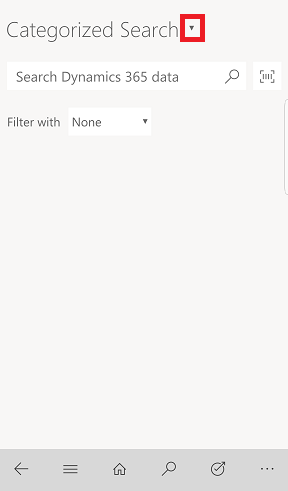
Hasi bilaketa bat
Nabigazio-barran, hautatu Bilatu botoia
 .
.Idatzi bilaketa hitzak bilaketa-koadroan eta, ondoren, hautatu Bilaketa botoia.
Bilatu barra-kodeen eskanerra erabiliz
Agertu bat eremuan eskuz idazten barcode zenbaki bat, zure gailu digital erabiliz barcodes scan dezakezu. Horrela, erraz zaudenean amaitu eremuan inbentarioa eta bestelako arazoak buruzko informazioa islatzeko.
- Barra-kodeen eskanerra erabiltzeko, bilaketa moduan zaudenean, hautatu barra-kodeen eskanerra botoia
 eta jarraitu zure gailuko argibideei.
eta jarraitu zure gailuko argibideei.
Erlazio-laguntzailea
Laguntzailea erlazioa mantenduta gehien garrantzitsua eta informazio zer lanean ari bazara in relation to diseinatuta dago oraintxe. Laguntzailea, guztiak aldi hornidura bere datuak aztertu eta ekintza-txartelak bakoitzean zer sartzen dira laburtuz-txartela dagoena buruzko mezuak, leku erregistrotako estekak ekintzak-multzo bat sortzen funtzionatzen duela. Laguntzailearen, sorts lehentasunaren arabera-txartelak eta testuinguru uneko zure iragazkiak.
Laguntzaileak datozen jarduerei, telefono-deiei eta bilerei buruz abisatzen dizu; komunikazioak ebaluatzen ditu eta denbora batez inaktibo egon den kontaktu batekin harremanetan jartzeko une egoki zein ote den iradokitzen dizu; zure erantzuna falta zaien mezu elektronikoak identifikatzen ditu; eta abagune bat itxiera-datatik gertu dagoela ohartarazten dizu, eta askoz gehiago.
Laguntzaileak zure arreta erakartzen du zure aplikazio eta zeregin garrantzitsuenetara, aplikazioaren area guztietatik aterata.
Laguntzailea atzitzeko, nabigazio-barran, hautatu Gehiago botoia
 >Harremana Laguntzailea.
>Harremana Laguntzailea.
Pribatutasun-oharrak
Tabletetarako eta telefonoetarako Dynamics 365 for Customer Engagement eta Project Finder for Project Finder for Dynamics 365 for ("Aplikazioa") erabiltzaileei beren Microsoft Dynamics CRM edo Dynamics 365 for Customer Engagement instantzia atzitzeko aukera ematen diete tabletetik eta telefono gailua. Zerbitzu hau eskaintzeko, aplikazioak informazioa prozesatu eta gordetzen du, hala nola, erabiltzailearen kredentzialak eta erabiltzaileak prozesatzen dituen datuak Microsoft Dynamics CRM edo Dynamics 365 for Customer Engagement-en. Aplikazioa Microsoft Dynamics CRM edo Dynamics 365 for Customer Engagement-en erabiltzaile baimenduak diren Microsoft-eko bezeroen azken erabiltzaileek soilik eskaintzen dute. Aplikazioak Microsoft-eko bezero aplikagarriaren izenean prozesatzen du erabiltzailearen informazioa, eta Microsoft-ek aplikazioak prozesatutako informazioa eman dezake erabiltzaileei Microsoft Dynamics CRM edo Dynamics 365 for Customer Engagementrako sarbidea ematen dien erakundearen aginduetara. Microsoft-ek ez du erabiltzen erabiltzaileak Aplikazioaren bidez prozesatutako informazioa beste ezein xedetarako.
Erabiltzaileek aplikazioa erabiltzen badute Microsoft Dynamics CRM (online) edo Dynamics 365 for Customer Engagement-era konektatzeko, aplikazioa instalatuta, erabiltzaileek baimena ematen dute erakundeari esleitutako IDa eta esleitutako azken erabiltzailearen IDa eta gailuaren IDa transmititzeko. Microsoft-ek hainbat gailutan konexioak gaitzeko edo Microsoft Dynamics CRM (online), Dynamics 365 for Customer Engagement edo aplikazioa hobetzeko helburuarekin.
Kokalekuaren datuak. Erabiltzaileek kokalekuan oinarritutako zerbitzuak edo eginbideak eskatzen edo gaitzen badituzte Aplikazioan, baliteke Aplikazioak kokalekuaren datu zehatzak bildu eta erabiltzea. Kokalekuaren datu horiek Kokaleku Sistema Globalaren (GPS) datuak izan daitezke, bai eta inguruko errepikagailuak edo Wi-Fi zonak identifikatzen dituzten datuak ere. Aplikazioak kokapen-datuak bidal ditzake Microsoft Dynamics CRM edo Dynamics 365 for Customer Engagement-era. Baliteke Aplikazioak Bing Mapak zerbitzuari, hirugarrenen mapa-zerbitzuei (esaterako, Google Maps eta Apple Maps-i) eta erabiltzailearen telefonoan Aplikazioko erabiltzailearen kokaleku-datuak prozesatzeko esleitutako erabiltzaile bati bidaltzea kokalekuaren datuak. Erabiltzaileek kokalekuan oinarritutako zerbitzuak edo eginbideak desgai ditzakete edo Aplikazioak erabiltzailearen kokalekua atzitzeko duen baimena desgai dezakete kokaleku-zerbitzua desaktibatuz edo Aplikazioak kokaleku-zerbitzuak atzitzeko duen baimena desaktibatuz. Erabiltzaileen Bing Maps-en edozein erabilera Bing Maps-en Azken erabiltzailearen Erabiltzeko baldintzen menpe, https://go.microsoft.com/?linkid=9710837-en dagoena, eta Bing maps-en Pribatutasun-adierazpenaren mende, https://go.microsoft.com/fwlink/?LinkID=248686n dagoena, dago. Erabiltzaileek hirugarrenen mapa-zerbitzuei ematen dioten erabilera eta erabiltzaileek haietan emandako informazio guztia zerbitzuon azken erabiltzailearen erabiltzeko baldintzen eta pribatutasun-adierazpenen mende daude. Erabiltzaileek arretaz irakurri behar dituzte hirugarrenen azken erabiltzailearen erabiltzeko baldintzak eta pribatutasun-adierazpenak.
Aplikazioak Microsoft-en beste zerbitzu batzuetarako estekak eta hirugarrenen zerbitzuetarako estekak izan ditzake, haien pribatutasun- eta segurtasun-praktikak Microsoft Dynamics CRM edo Dynamics 365 for Customer Engagement-ekin alderatuta desberdinak izan daitezkeenak. ERABILTZAILEEK DATUAK BIDALTZEN BADITUZTE MICROSOFT-EN BESTE ZERBITZU BATZUETARA EDO HIRUGARRENEN ZERBITZUETARA, ZERBITZU HORIEI DAGOZKIEN PRIBATUTASUN-ADIERAZPENAK APLIKATUTAKO ZAIZKIE DATUOI. Zalantzarik ez izateko, Microsoft Dynamics CRM edo Dynamics 365 for Customer Engagement-etik kanpo partekatutako datuak ez daude erabiltzaileen Microsoft Dynamicss CRM edo Dynamics 365 for Customer Engagement hitzarmenetan edo aplikagarria den Microsoft Dynamics Konfiantza zentroa. Microsoft-ek aipatutako beste pribatutasun-adierazpen horiek irakurtzea gomendatzen du.
Segurtasun-funtzio jakin batzuek dituzten (enpresako zuzendari nagusia, salmenta-kudeatzailea, saltzailea, sistemaren administratzailea, sistema pertsonalizatzailea eta salmenten presidenteordea) lizentziadun Dynamics 365 Online erabiltzaileei automatikoki baimentzen zaie zerbitzua atzitzea tabletetarako Dynamics 365 erabiliz, baita beste bezero batzuei ere.
Administratzaileak kontrol osoa du (erabiltzailearen segurtasun-funtzioan edo entitate-mailan) atzitzeko gaitasunari dagokionean eta tableta-bezeroarekin lotutako baimendutako atzitze-mailari dagokionean. Erabiltzaileak Dynamics 365 (online)-era sar daitezke Dynamics 365 tabletentzat erabiliz, eta Bezeroen Datuak bezero bakoitzak darabilen gailuan gordeko dira.
Erabiltzailearen segurtasun- eta entitate-mailaren ezarpen jakinetan oinarrituta, Dynamics 365 (online)-tik esporta eta azken erabiltzailearen gailuko cachean gorde daitezkeen bezeroen datu motak erregistro-datuak, erregistro-metadatuak, entitate-datuak, entitate-metadatuak eta negozio-logika izan daitezke.
Erabiltzaileen edukia eta kokapena ezarpena gaituta, zure Dynamics 365 Customer Engagement (on-premises) edo Microsoft Dynamics CRM administratzaileari eta sistemaren pertsonalizatzaileei kokapen zehatza atzitzeko aukera ematen diezu. zure gailu mugikorreko datuak eta fitxategiak. Administratzaileak edo pertsonalizatzaileak aukera dezake informazioa Dynamics 365 for Customer Engagement, Dynamics CRM eta/edo beste zerbitzu batzuetara bidaltzea bere erabakian. Ondoren, funtzionalitate hau desgai dezakezu Erabiltzaileen edukia eta kokapena ezarpena desgaituta. Kontuan izan ezarpen horrek ez duela eraginik izango gailu mugikorraren sistema eragilean zehaztutako pribatutasun-ezarpenetan.